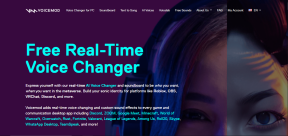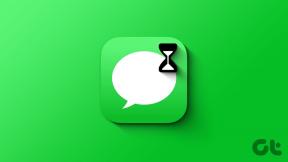8 najlepších nástrojov na prevod Vimeo do MP4
Rôzne / / April 05, 2023
Vimeo je jednou z najpopulárnejších online platforiem na streamovanie videa. Vimeo má na svojej platforme viac ako 250 miliónov používateľov, ktorí prehliadajú, streamujú a nahrávajú videá na rôzne témy. Na platforme môžete bezplatne prehliadať a sledovať videá a pripojiť sa k rôznym členským programom, aby ste z platformy získali tie najlepšie služby. Vimeo neposkytuje možnosť bezplatného sťahovania videí z ich platformy, ale môžete získať Vimeo videá a previesť ich do formátu MP4 na osobné použitie pomocou rôznych konvertorov Vimeo na MP4 nástrojov. Existujú rôzne online konvertory a softvér Vimeo, ktoré možno použiť na to isté. Video Vimeo môžete previesť na MP4 pomocou týchto online nástrojov. Môžete si tiež stiahnuť videá do svojho zariadenia. Na konverziu videí Vimeo je možné použiť viacero metód. Ak hľadáte spôsoby, ako previesť videá Vimeo do formátu MP4, toto je to správne miesto poznáte všetky tieto metódy vrátane metódy prevodu Vimeo na MP4 bez aplikácie na vašom počítači Desktop.

Obsah
- Najlepšie nástroje na prevod Vimeo do MP4
- 1. Wondershare UniConvertor
- 2. AceThinker Video Keeper Tool
- 3. 4K Video Downloader
- 4. Nástroj SaveVideo.me
- 5. KeepDownloading Tool
- 6. Online Video Converter
- 7. Nástroj SaveFrom.net
- 8. Rip Save Tool
- Najlepšie rozšírenia Vimeo to MP4 Converter Extensions
Najlepšie nástroje na prevod Vimeo do MP4
Na konverziu Vimeo na MP4 je možné použiť rôzne desktopové softvéry. V tejto časti sú uvedené niektoré z populárnych softvérov. Tiež sme poskytli kroky na konverziu Vimeo na MP4 bez aplikácie.
1. Wondershare UniConvertor
Wondershare UniConvertor je počítačová aplikácia, ktorá vám môže pomôcť previesť videá Vimeo na videá MP4. Tento softvér je k dispozícii na bezplatné stiahnutie na počítačoch so systémom Windows a macOS. Používatelia môžu použiť program na stiahnutie a konverziu videí Vimeo do formátu MP4. Pomocou týchto jednoduchých krokov môžete previesť video Vimeo na video vo formáte MP4.
1. Otvor tvoj Webový prehliadač a navštívte úradníka Wondershare UniConvertor stránku.
2. Klikni na SKÚSTE TO ZADARMO tlačidlo na inštaláciu softvéru.

3. Inštalácia softvér na vašom počítači a spustite ho.

4. Na Wondershare UniConverter prejdite do okna Downloader tab.

5. Teraz v ľavej dolnej časti okna skontrolujte Stiahnuť a potom Konvertovať režim.
6. V novom sprievodcovi vyberte formát videa ako MP4.
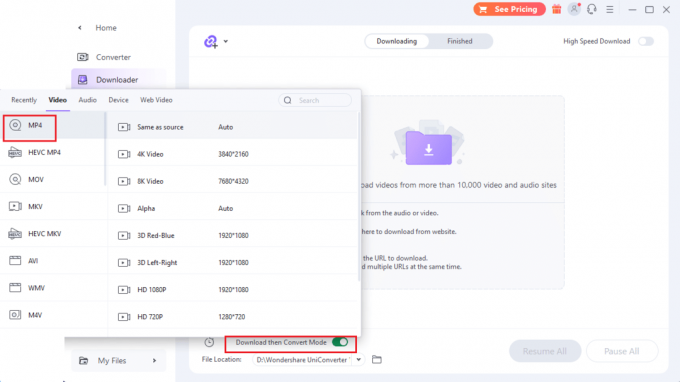
7. Teraz v novom sprievodcovi vyberte rozlíšenie videa.
8. Teraz kliknite na ikonu odkazu a vložte odkaz na video na konverziu videa Vimeo na MP4.
Online konvertor Vimeo začne sťahovať súbor automaticky. Po stiahnutí súborov k nim máte prístup z Dokončené oddiele.
Prečítajte si tiež:29 najlepších MP4 kompresorov pre Windows
2. AceThinker Video Keeper Tool
Rôzny stolný softvér, ktorý možno použiť aj na konverziu videí Vimeo do formátu MP4, je nástroj AceThinker Video Keeper Tool. Tento nástroj je možné bezplatne stiahnuť do počítačov so systémom Windows. Rozhranie je jednoduché a ktokoľvek môže ľahko prechádzať softvérom na konverziu svojich videí.
1. Otvor tvoj Webový prehliadač a navštívte AceThinker Video Keeper Prowebstránka.
2. Tu kliknite na BEZPLATNÉ STIAHNUTIE tlačidlo na inštaláciu softvéru do počítača.

3. Dokončite proces inštalácie a spustite program.
4. Teraz prejdite do webového prehliadača a vyhľadajte Vimeo video chcete previesť.
5. Skopírujte odkaz na video z panela s adresou.
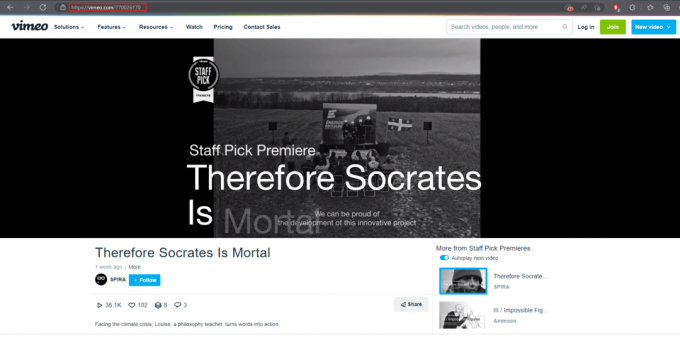
6. Teraz prejdite na AceThinker Video Keeper nástroj a prejdite na Vyhľadávanie možnosť.
7. Tu prejdite a kliknite na ikona plus na automatické vloženie URL videa Vimeo.
8. Teraz kliknite na MP4 tlačidlo na stiahnutie videa Vimeo v tomto formáte.
9. Stiahnuté video môžete nájsť v Stiahnuté panel.
3. 4K Video Downloader
4K Video Downloader je ďalší skvelý softvér, ktorý možno použiť na konverziu videí Vimeo do formátu MP4. Tento online konvertor Vimeo si môžete zadarmo stiahnuť na Android, Mac a Windows. Pomocou týchto jednoduchých krokov môžete použiť 4K Video Downloader na konverziu videa Vimeo na MP4 na počítači so systémom Windows. Pokračujte v čítaní, aby ste poznali metódy prevodu Vimeo na MP4 bez aplikácie.
1. Otvor tvoj Webový prehliadač a navštívte Stiahnite si 4K Video Downloaderstránku.
2. Kliknite na Stiahnuť ▼ tlačidlo pre Online inštalátor Microsoft Windows 64-bit.

3. Dokončite proces inštalácie a spustite softvér v počítači.
4. Teraz hľadajte Vimeovideo chcete previesť.
5. Skopírujte odkaz na video z panela s adresou.
6. V 4K Video Downloader nájdite a kliknite na Prilepiť odkaz a sem vložte odkaz na video Vimeo.
7. Teraz v novom sprievodcovi vyberte formát a kvalitu videa, ktoré chcete stiahnuť.
8. Klikni na Stiahnuť ▼ tlačidlo na spustenie procesu sťahovania.
Mnoho bezplatných a platených online nástrojov poskytuje používateľom konverziu video súborov z Vimeo do formátu MP4. V nasledujúcej časti sme prišli s rôznymi bezplatnými online nástrojmi, ktoré možno použiť na konverziu súborov z Vimeo do formátu MP4.
Prečítajte si tiež:Ako previesť MP4 na MP3 pomocou VLC, Windows Media Player, iTunes
4. Nástroj SaveVideo.me
SaveVideo.me je jedným z najrýchlejších nástrojov, ktoré dokážu previesť súbory Vimeo do formátu MP4. K tomuto nástroju máte bezplatný prístup online. Pomocou tohto online prevodníka Vimeo môžete previesť svoje videá podľa týchto jednoduchých krokov.
1. Otvor tvoj Webový prehliadač a navštíviť SaveVideo.medomovskej stránke.

2. Teraz, v Nová karta otvorte video Vimeo, ktoré chcete previesť, a skopírujte odkaz z panela s adresou.

3. Teraz, v SaveVideo.meVyhľadávaniebar vložte odkaz na video Vimeo a kliknite na na stiahnutie tlačidlo na konverziu videa Vimeo na MP4.

4. Teraz vyberte kvalitu videa a kliknite na Stiahnite si video súbor.

Prečítajte si tiež:30 najlepších nástrojov na uchopenie videa na sťahovanie videí
5. KeepDownloading Tool
KeepDownloading je jedným z najúčinnejších nástrojov na konverziu videí z rôznych stránok na streamovanie videa vrátane Vimeo. Tento nástroj môžete použiť podľa týchto jednoduchých metód.
1. OTVORENÉ webovom prehliadači a navštívte KeepDownloading webovej stránky.

2. Teraz, v Nová karta otvorte video Vimeo, ktoré chcete previesť, a skopírujte odkaz z panela s adresou.
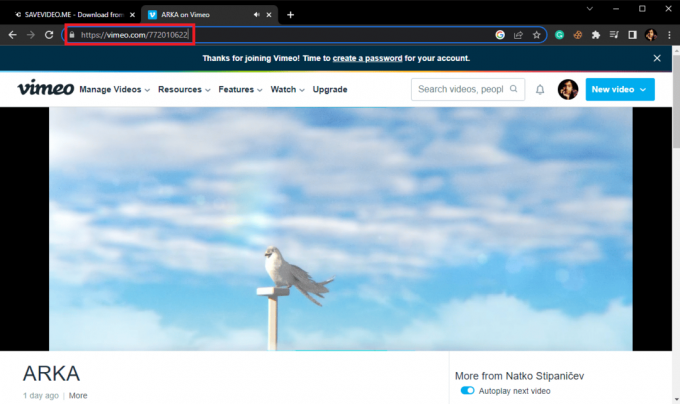
3. Do poľa zadajte adresu URL videa Tu zadajte svoju URL… textové pole a kliknite K stiahnutiu.
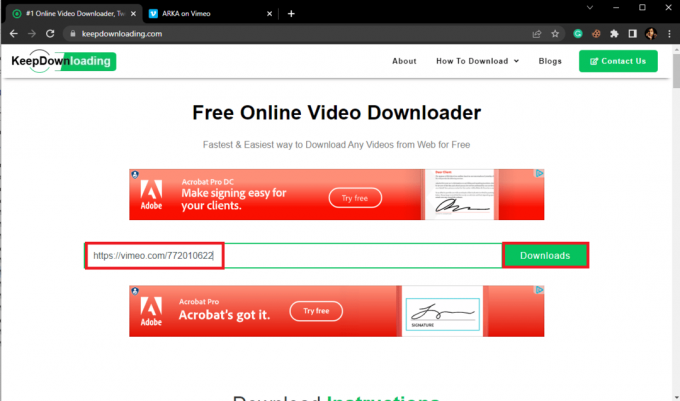
6. Online Video Converter
Vimeo Downloader Tool je bezplatný nástroj Vimeo to MP4 Converter, ktorý možno použiť na konverziu videí z Vimeo do formátu MP4. Toto je jednoduchý online konvertor Vimeo, ktorý sa ľahko používa a dokáže rýchlo stiahnuť video súbory do vášho počítača.
1. Otvor tvoj Webový prehliadač a navštíviť Nástroj na sťahovanie Vimeo.

2. Teraz, v Nová karta otvorte video Vimeo, ktoré chcete previesť, a skopírujte odkaz z panela s adresou.

3. Vložte tento odkaz do Sem vložte odkaz na príspevok a kliknite na PREDLOŽIŤ tlačidlo.

Prečítajte si tiež:15 najlepších nástrojov na kompresiu súborov pre Windows
7. Nástroj SaveFrom.net
SaveFrom.net je ďalší bezplatný online nástroj, ktorý možno použiť na konverziu videa Vimeo na MP4 a sťahovanie video súborov z internetu. Ak chcete použiť tento nástroj na konverziu Vimeo na MP4 bez aplikácie, postupujte podľa týchto krokov.
1. Otvor tvoj Webový prehliadač a navštívte SaveFrom.net stránky.

2. Teraz, v Nová karta otvorte video Vimeo, ktoré chcete previesť, a skopírujte odkaz z panela s adresou.

3. Na SaveFrom.net domovskej stránke vložte adresu URL videa do Sem vložte odkaz na svoje video textové pole a kliknite na Stiahnuť ▼ tlačidlo.

8. Rip Save Tool
Rip Save Tool je jedným z najlepších nástrojov na konverziu video súborov online pomocou adresy URL. Proces je jednoduchý a ľahko sledovateľný. Videá Vimeo môžete previesť z nástroja Rip Save pomocou týchto jednoduchých metód.
1. Otvor tvoj Webový prehliadač a navštívte Rip Save Webová stránka online konvertora Vimeo.
2. Teraz, v Nová karta, otvorte video Vimeo, ktoré chcete previesť, a skopírujte odkaz z panela s adresou.
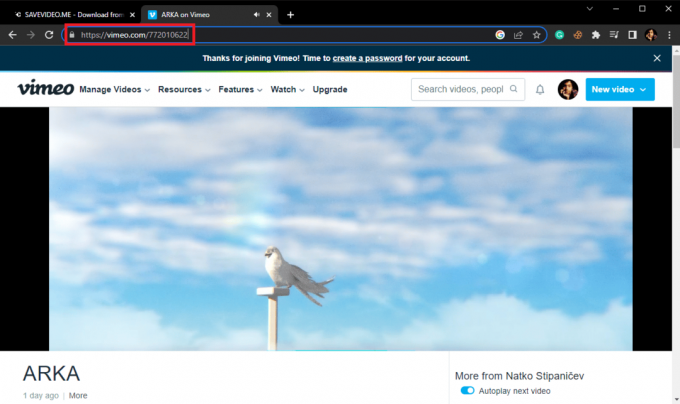
3. Prilepte odkaz do vyhľadávacieho textového poľa Rip Save a potom kliknite na Stiahnuť ▼ stlačte tlačidlo Vstupný kľúč.
4. V novom sprievodcovi vyberte kvalitu videa.
5. Vyberte tlačidlo viac v pravom dolnom rohu a potom kliknite na Stiahnuť ▼.
Prečítajte si tiež:Ako previesť M4B na MP3 v systéme Windows 10
Najlepšie rozšírenia Vimeo to MP4 Converter Extensions
Na stiahnutie a konverziu online videí do iného formátu je možné použiť rôzne rozšírenia prehliadača. Tieto rozšírenia je možné nainštalovať do vašich webových prehliadačov. Tieto rozšírenia sú bezplatné a uľahčujú proces sťahovania.
1. Jednoduché rozšírenie Vimeo Downloader
Rozšírenie Simple Vimeo Downloader je jedným z najpopulárnejších rozšírení, ktoré používajú tisíce používateľov na sťahovanie a konverziu videa Vimeo na MP4. Ak chcete previesť Vimeo na MP4 bez aplikácie, postupujte podľa týchto krokov.
1. OTVORENÉ Google Chrome a navštívte Internetový obchod Chrome.

2. Do vyhľadávacieho poľa zadajte Jednoduchý Vimeo Downloader a stlačte tlačidlo Zadajte kľúč.

3. Vyberte rozšírenie z výsledkov vyhľadávania a kliknite na Pridať do chrómu tlačidlo.

4. Potvrďte proces kliknutím Pridať rozšírenie.

5. Teraz uvidíte Tlačidlá rozšírenia na videu Vimeo kliknite naň a vyberte kvalitu videa, ktorú chcete stiahnuť.

6. Sťahovanie sa spustí automaticky.
Prečítajte si tiež:Ako previesť WAV na MP3
2. Rozšírenie Vimeo Video Downloader
Rozšírenie Vimeo Video Downloader je populárne rozšírenie a používajú ho tisíce používateľov na konverziu súborov Vimeo do formátu MP4.
1. Spustite Internetový obchod Chrome.
2. Do vyhľadávacieho poľa zadajte Vimeo Video Downloader a stlačte tlačidlo Vstupný kľúč.

3. Vyberte rozšírenie z výsledkov vyhľadávania a kliknite na Pridať do chrómu tlačidlo.

4. Potvrďte proces kliknutím Pridať rozšírenie.
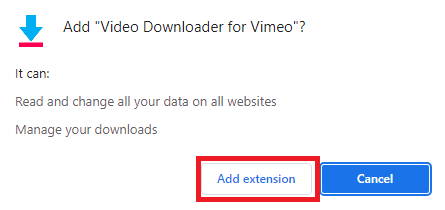
5. Teraz uvidíte Tlačidlá rozšírenia na videu Vimeo kliknite naň a vyberte kvalitu videa, ktorú chcete stiahnuť.

6. Sťahovanie sa spustí automaticky.
Často kladené otázky (FAQ)
Q1. Môžem sťahovať videá z Vimeo?
Ans. Vimeo neposkytuje možnosť sťahovať videá zo svojej platformy. Na sťahovanie videí z Vimeo však môžete použiť rôzne online nástroje.
Q2. Mám nainštalovať softvér na konverziu videí Vimeo na MP4?
Ans. Môžete si nainštalovať softvér na konverziu videí Vimeo do formátu MP4 z pracovnej plochy. Používanie tohto softvéru je jednoduché a video si môžete stiahnuť priamo do počítača.
Q3. Ako sťahovať videá Vimeo do počítača?
Ans. Existujú rôzne spôsoby sťahovania videí Vimeo do počítača. Na stiahnutie videí Vimeo si môžete stiahnuť rôzny softvér alebo použiť bezplatné online nástroje.
Odporúčané:
- Opravte chybu Dev 6634 v Call of Duty Warzone
- 3 spôsoby prevodu PDF do Tabuliek Google
- 21 najlepších Download Manager pre Windows 10
- Top 13 najlepších bezplatných nástrojov na prevod z YouTube do MP4
Dúfame, že táto príručka bola pre vás užitočná a podarilo sa vám ju získať Konvertor Vimeo na MP4 na stiahnutie videí Vimeo. Dajte nám vedieť, ktorá metóda sa vám osvedčila najlepšie. Ak máte pre nás nejaké návrhy alebo otázky, dajte nám vedieť v sekcii komentárov.

Elon Decker
Elon je technický spisovateľ v TechCult. Už asi 6 rokov píše návody ako na to a zaoberal sa mnohými témami. Rád sa venuje témam týkajúcim sa Windows, Androidu a najnovších trikov a tipov.